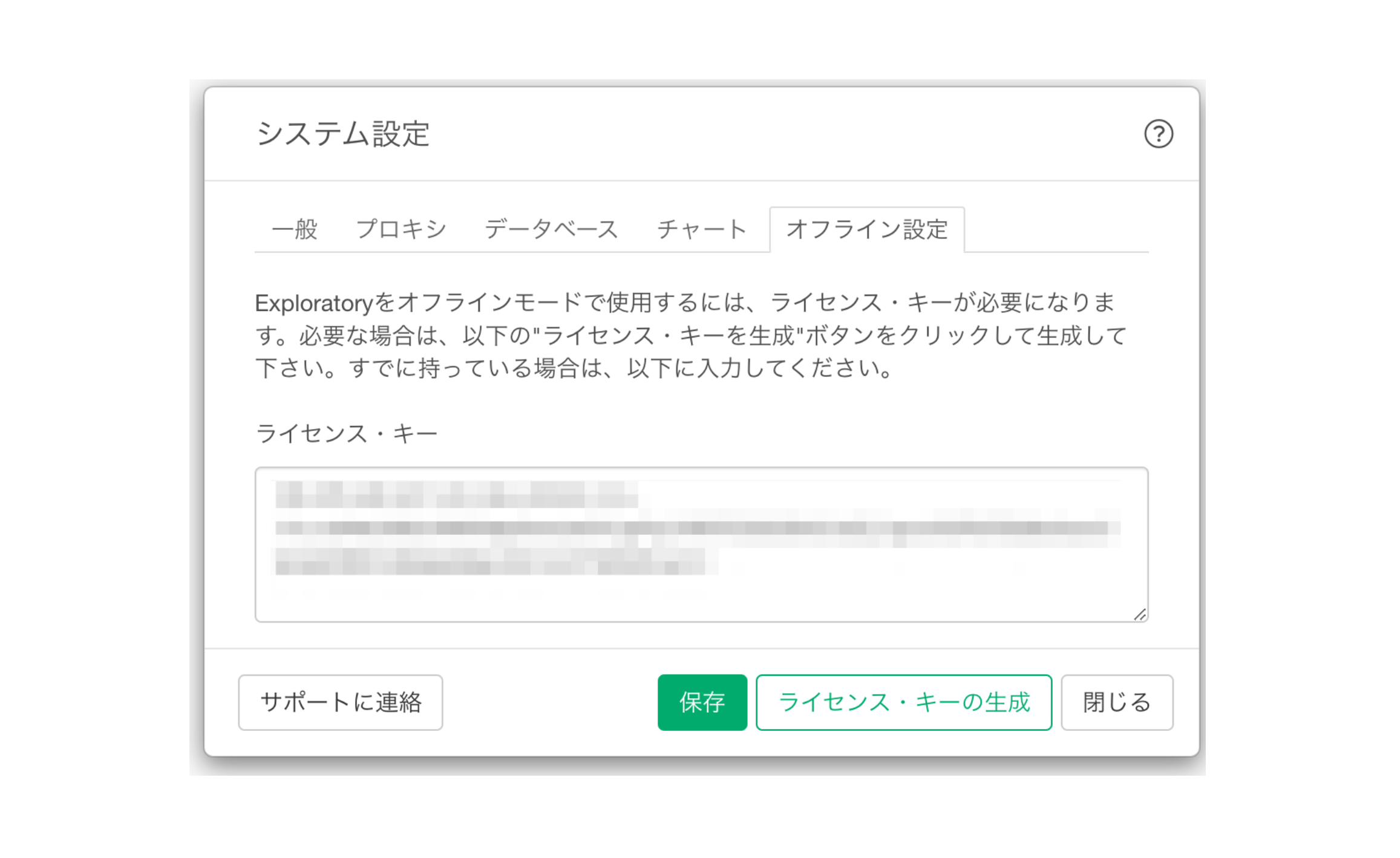
オフラインモードで Exploratory を使用する方法
Exploratory デスクトップは、Exploratoryサーバーを必要とせず、完全にオフラインな環境でご利用が可能です。
ただし、ライセンスの認証のためにExploratoryサーバーにアクセスする必要があります。
一方でExploratory デスクトップがファイアウォールの外の世界にアクセスすることが許可されておらず、外部の世界から完全に遮断されていることが必要な組織もあります。
そのようなときには、オフラインライセンス・キーを使用して、「オフラインモード」でExploratoryを利用できます。
オフライン ライセンス・キーを使うことで、ご自身のアカウントとPCにインストールされているExploratory デスクトップが認証され、ライセンス認証のためにExploratoryサーバーにアクセスしなくてもExploratory デスクトップを使い続けることができます。
こちらノートではオフラインライセンス・キーを生成して Exploratoryに登録する方法を紹介します。
なお、この「オフラインモード」のオプションはビジネスプラン以上でのみご利用が可能なことに注意してください。
現在のプランが「Business」ではない場合は、「アカウント設定」のプランの変更ページからアップグレードが可能です。
オフライン・ライセンスキーを生成する
まずはプロジェクトメニューから「システム設定」をクリックします。
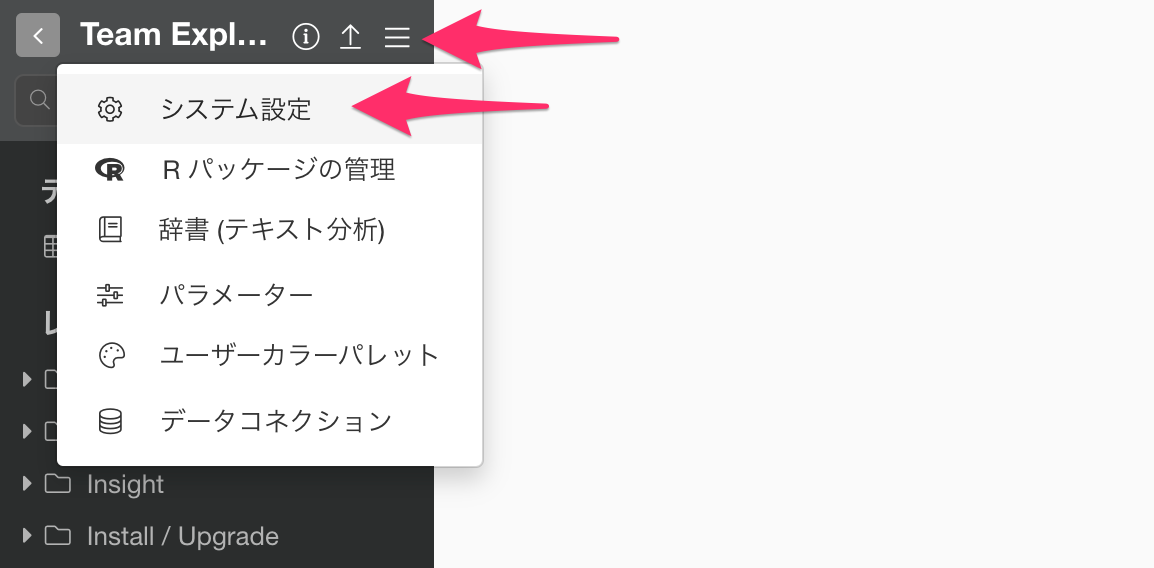
「オフライン設定」をクリックします。
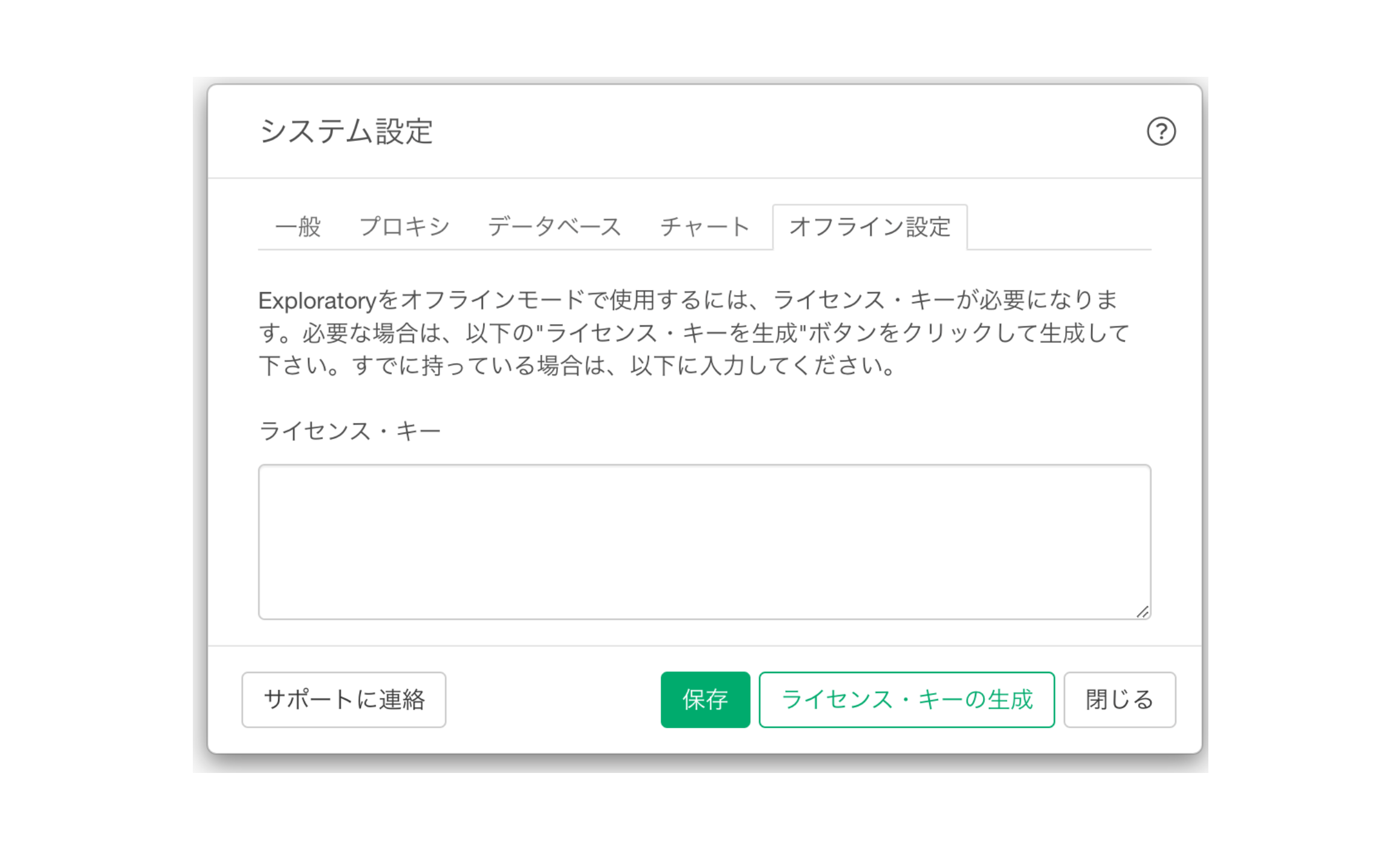
「ライセンス・キーの生成」ボタンをクリックします。
「ライセンス・キーの生成」ボタンをクリックすると、Webブラウザが開き、Exploratoryサーバーののアカウント設定ページが開きます。
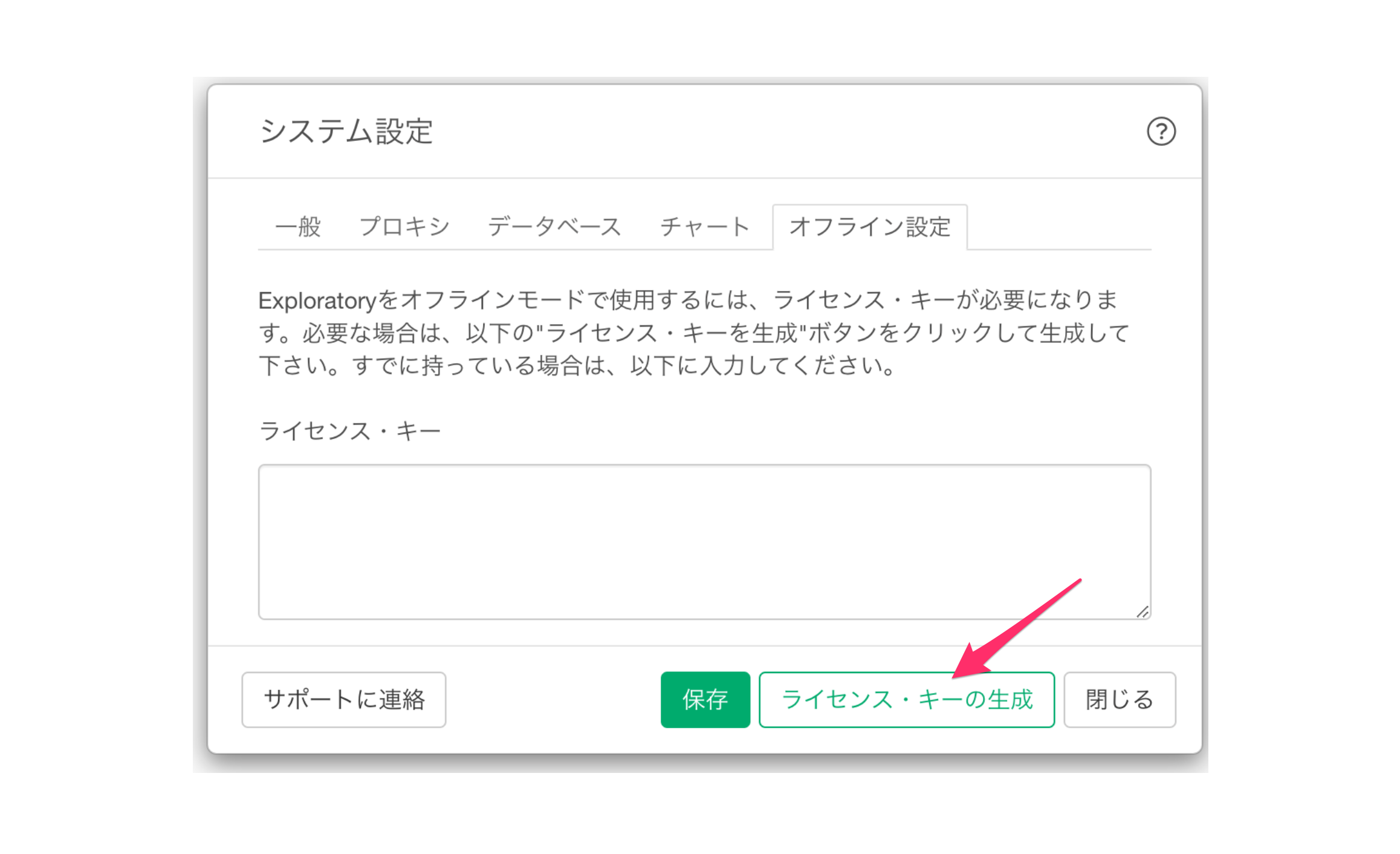 オフラインライセンス・キーというセクションにオフラインライセンス・キーが表示されるので、このキーをコピーします。
オフラインライセンス・キーというセクションにオフラインライセンス・キーが表示されるので、このキーをコピーします。
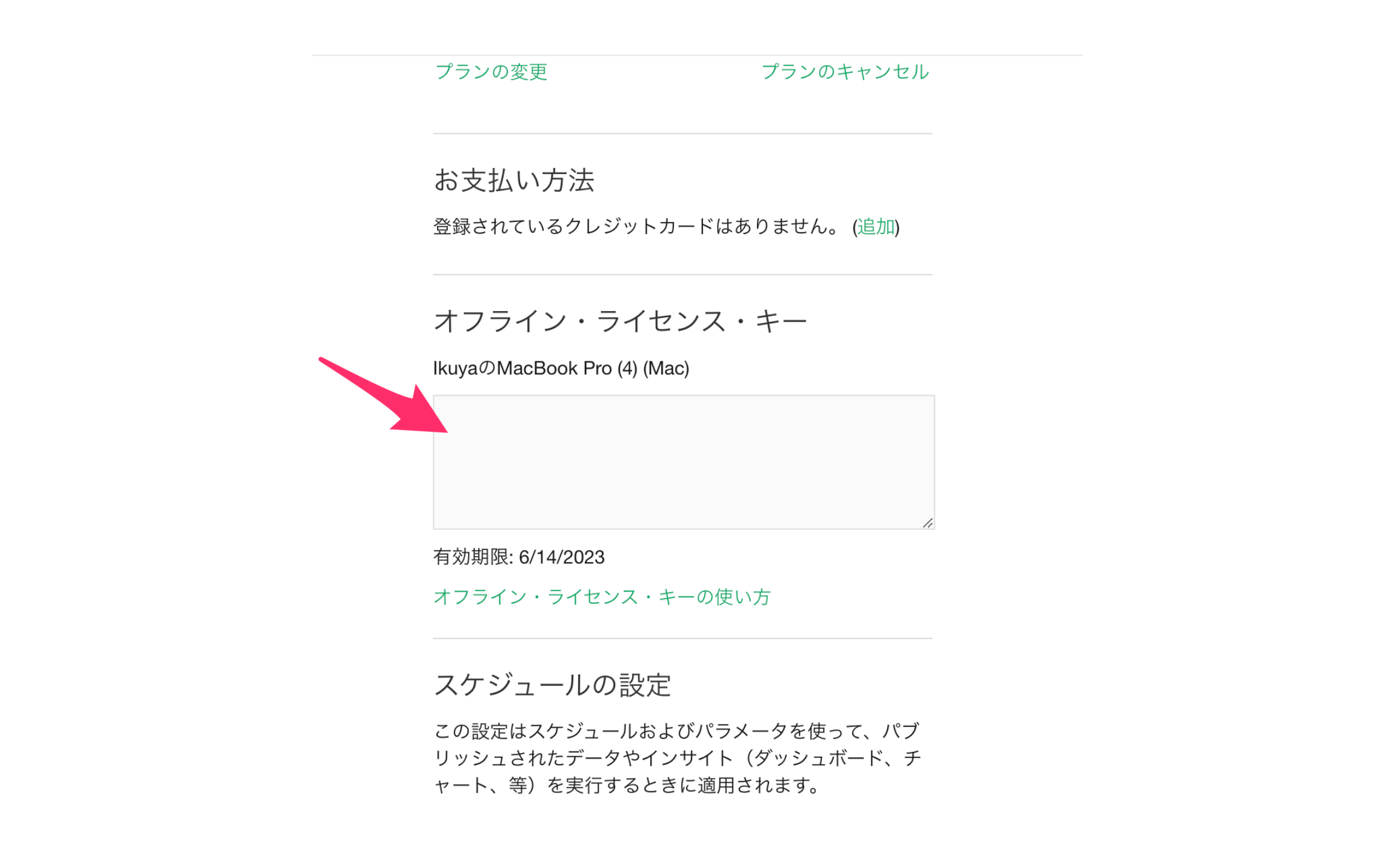
オフラインライセンス・キーをExploratoryデスクトップに登録する
Exploratoryデスクトップに戻り、コピーしたライセンス・キーを貼り付けます。
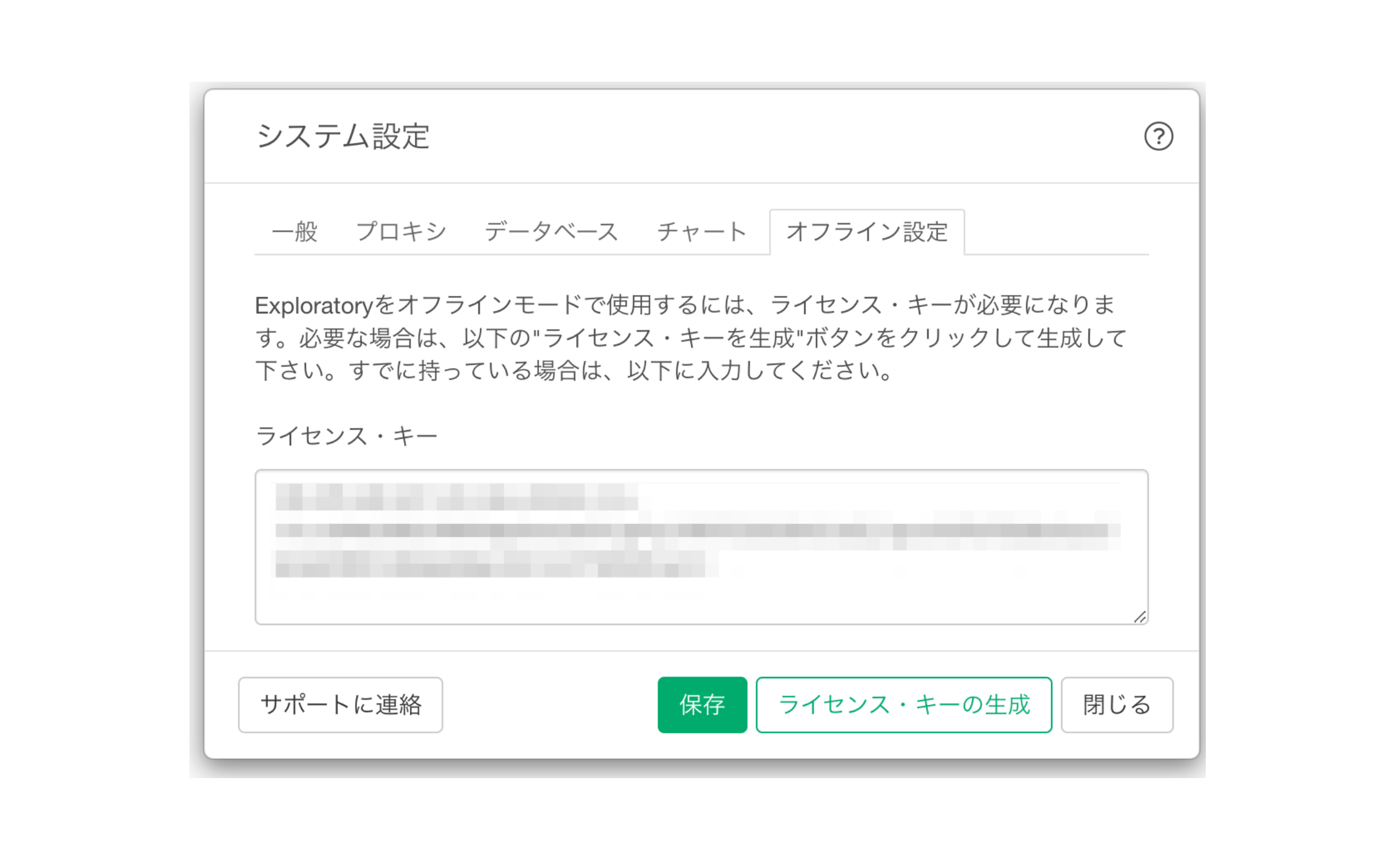 「保存」ボタンをクリックすると、オフラインライセンス・キーが有効になります。
「保存」ボタンをクリックすると、オフラインライセンス・キーが有効になります。
インターネットにつながっていないパソコンからオフライン・ライセンス・キーを発行する方法
前述したオフライン・ライセンス・キーの設定方法は、ご利用のPCがインターネットにつながることを前提にしています。
一方で、Exploratoryではインターネットにつながっていないパソコンからオフラインライセンスキーを申請し、利用することが可能です。
詳しいやり方は以下のリンクで紹介していますのでご参考ください。
- インターネットにつながっていないパソコンからオフライン・ライセンス・キーを発行する方法 - リンク
オフラインライセンス・キーに関してよくあるご質問
インターネットにつながっていないパソコンからオフライン・ライセンス・キーを発行することは可能ですか?
可能です。詳細は以下のノートからご参考ください。
- インターネットにつながっていないパソコンからオフライン・ライセンス・キーを発行する方法 - リンク
オフラインライセンス・キーが有効な期間を教えてください。
オフラインライセンスキーは、有効なビジネスプランの契約期間に応じてご発行が可能です。そのため、月額プランをご契約されている方は、毎月前述の内容に沿ってオフライン・ライセンスキーの再発行が必要となります。同様に年額のライセンスをご購入されている場合は、毎年オフラインライセンスキーを更新いただく必要がございます。
複数年間有効のオフラインライセンス・キーの発行は可能ですか?
オフライン・ライセンスキーは有効なビジネスプランの契約期間に応じてのみ発行が可能です。そのため、複数年間有効なオフライン・ライセンスキーの発行希望される場合は、あらかじめ複数年間有効なライセンスをご契約いただく必要がございます。複数年間にわたって有効なビジネスプランのライセンスのご契約を希望される場合は、サポートまでご相談ください。
トライアル期間中もオフラインライセンス・キーは必要ですか?
Exploratoryでは、サインアップいただいてから30日間、トライアル期間を用意しています。またトライアル期間中(サインアップいただいてから30日間)は、オフライン環境でExploratory デスクトップを起動いただきますと、自動的にオフラインモードに切り替わります。そのため、オフライン・ライセンスキーを発行せずとも、オフライン環境にてExploratoryデスクトップのご試用が可能です。